Annons
Det finns gott om skäl att inte uppgradera till macOS Catalina. Kanske beror ditt arbete på inkompatibla 32-bitars-appar, eller kanske du inte vill ha besväret med potentiellt instabil ny programvara.
Även om du vill uppgradera, behöver du en Mac från 2012 eller senare för att installera Catalina.
Här är de goda nyheterna: du behöver inte missa vad Catalina har att erbjuda bara för att du sitter fast med äldre programvara. Du kan låsa upp de flesta av de nya funktionerna med hjälp av tredjepartsappar som fortfarande fungerar med Mojave, High Sierra och till och med tidigare versioner av macOS.
1. Använd din iPad som en Mac-skärm med duettskärm
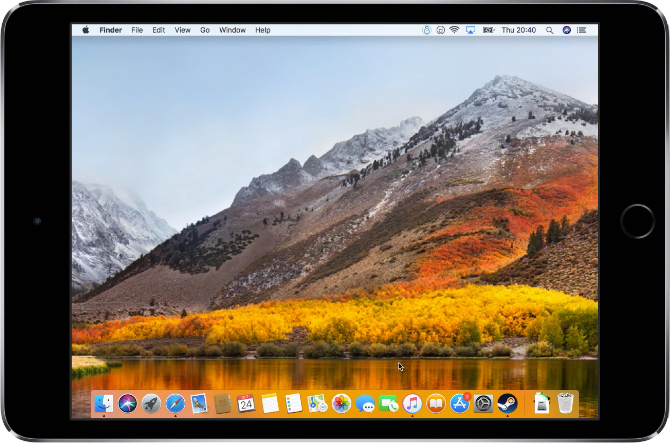
En av flaggskeppsfunktionerna i macOS Catalina är möjligheten att använda din iPad som en andra skärm för din Mac. Apple kallar den här funktionen Sidvagn. För att använda den behöver du en iPad Pro eller en iPad från 2019 eller senare. IPad måste också ha iPadOS.
Däremot erbjuder Duet Display alla samma funktioner som Sidecar men finns tillgängligt i många versioner av iOS och macOS. Allt du behöver göra är att ansluta dina enheter via Wi-Fi och börja dra Mac-fönster till din iPad-skärm. IPad-appen är inte gratis, men den är fortfarande mycket billigare än en andra datorskärm.
Ladda ner: Duet Display för iOS ($ 9.99, prenumeration tillgänglig) | Mac (Fri)
2. FocusMe presenterar en fördelning av din skärmtid
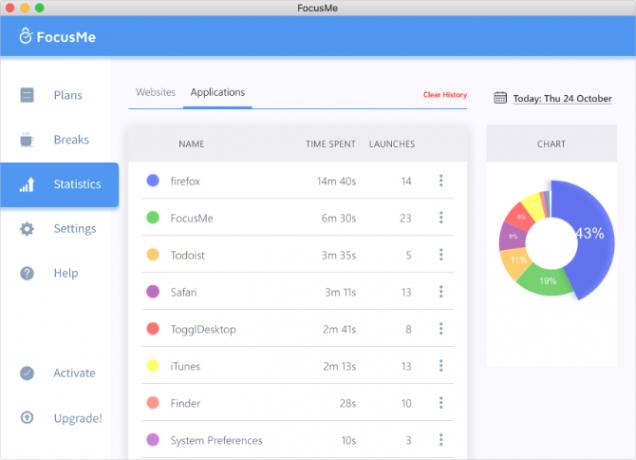
Vi ägnar mycket tid åt att titta på skärmar i dag. Apple gjorde det enkelt att hålla reda på detta med introduktionen av skärmtid i iOS 12 iOS 12: s skärmtidsfunktion kommer att bromsa ditt telefonberoendeAnvänder du din iPhone för mycket? Den nya skärmtidsfunktionen i iOS 12 kan hjälpa dig att minska ditt telefonberoende. Läs mer . Och med macOS Catalina utvidgade Apple skärmtiden så att den också fungerar med din Mac.
Utan Catalina kan du fortfarande spåra din tid med tredjepartsappen FocusMe. Denna premium-app presenterar din Mac-användning i ett cirkeldiagram, så att du kan genomföra gränser eller schemalägga driftstopp när du gör det behöver.
Ladda ner: FocusMe för Mac (Gratis prov, prenumeration krävs)
3. Besök iCloud-webbplatsen för att hitta dina saknade enheter
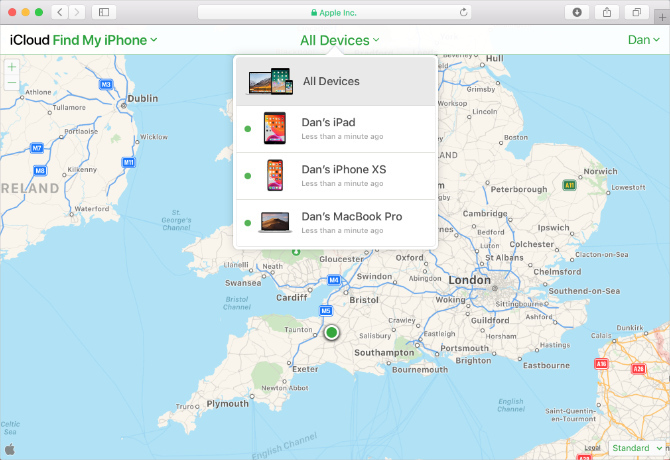
Den andra tidigare iPhone-fokuserade funktionen Apple introducerade till macOS Catalina är Find My. Denna app, som fungerar som en kombinationen av Hitta min iPhone och Hitta mina vänner, låter dig spåra dina vänner, familjemedlemmar och saknade Apple enheter.
Det är trevligt att ha en dedikerad app på din Mac, men du kan komma åt samma Find My-tjänster via iClouds webbplats. Oavsett vilken version av macOS du använder, logga in på iCloud-webbplatsen och klicka på Hitta iPhone eller Hitta vänner för att starta. Du ser en interaktiv karta som belyser människor och enheter i ditt liv.
Besök:iCloud.com
4. Du kan fortfarande använda iTunes för musik, TV och podcasts
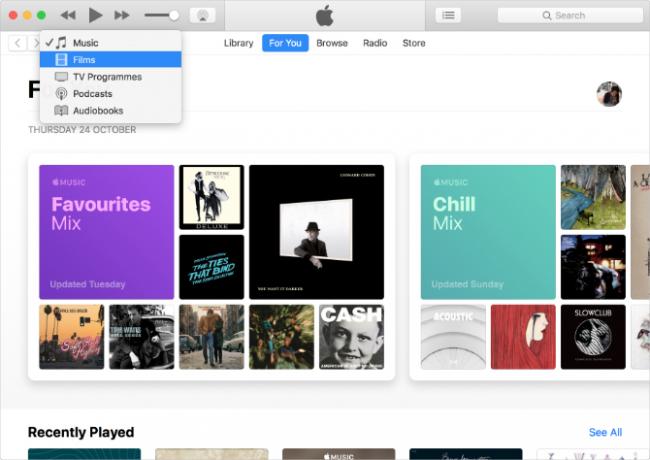
Efter åratal med uppblåst iTunes med massor av funktioner har Apple delat upp det i tre nya appar: Musik, TV och Podcasts. Var och en låter dig bläddra i ditt mediebibliotek, importera nytt innehåll eller söka efter personliga rekommendationer baserade på din smak.
Även om dessa appar erbjuder en renare användarupplevelse, introducerar de inga nya funktioner. Du kan fortfarande använda iTunes på din Mac för att lyssna på Apple Music, köpa filmer från iTunes Store eller prenumerera på de senaste nya poddsändningarna.
5. Steam har alla spel du behöver och mer
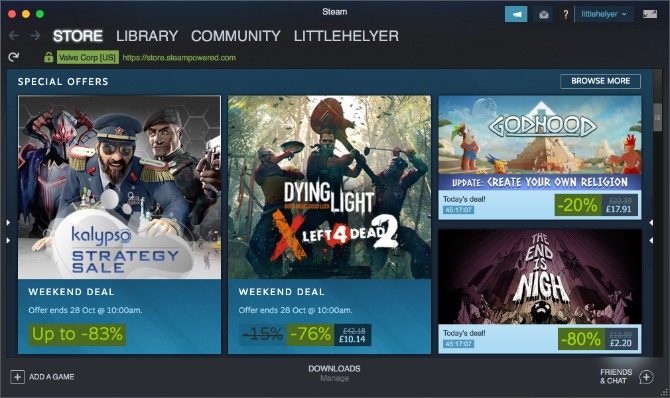
Apple Arcade är en prenumerationsspelservice som Apple erbjuder över iPhone, iPad, Apple TV och Mac - så länge du kör iOS 13, iPadOS eller macOS Catalina. Det finns några fantastiska spel på Apple Arcade De 5 bästa spelen att spela på Apple ArcadeHär är de bästa spelen på Apple Arcade som gör spelabonnemangstjänsten värd sin prislapp. Läs mer , men det är verkligen inte det enda sättet att spela på en Mac.
Steam har funnits i flera år och är den främsta butiken för datorbaserad spel. Installera den på äldre versioner av macOS för att köpa och installera otaliga spel, allt från gratis indieerbjudanden till de senaste AAA-titlarna. Försök komma igång med våra favorit Mac-kompatibla spel.
Ladda ner: Ånga för Mac (Fri)
6. Ge ditt nya fotobibliotek ett nytt utseende med Mylio
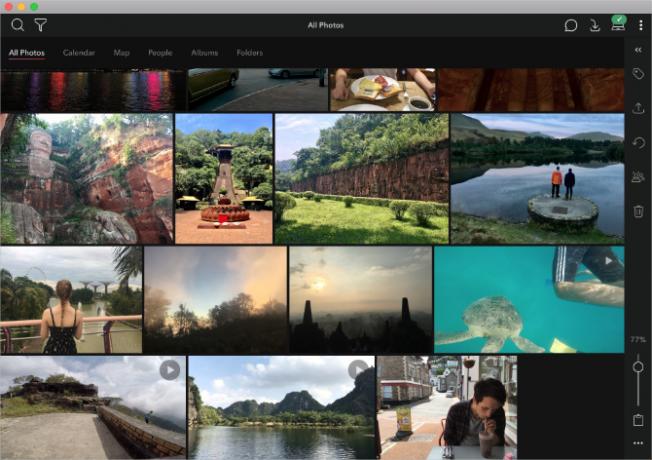
Foton på macOS är redan ett anständigt sätt att lagra ditt fotobibliotek. Apple gjorde inte mycket för att förbättra det i macOS Catalina, bortsett från att krydda presentationen och lägga till några extra redigeringsalternativ. Du kan få samma mindre förbättringar med Mylio.
Denna fotoorganisator presenterar ditt bibliotek som en sömlös collage med massor av bakom kulisserna alternativ för ansiktsigenkänning, taggade album och kalendersynkronisering. Du kan automatiskt importera ditt bibliotek från Google Photos, Flickr eller Facebook - plus det finns en iCloud Photos-synkroniseringsfunktion i pipeline.
Ladda ner: Mylio för iOS | Android | Mac (Gratis, prenumeration tillgänglig)
7. Todoist har fler funktioner än Apple-påminnelser
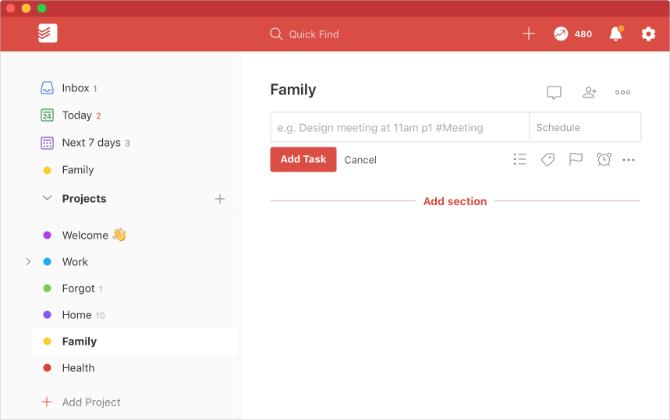
Apple gav appen Påminnelser en enorm översyn för iOS 13 och macOS Catalina. Det har en strömlinjeformad design, smarta listor för kommande uppgifter, förbättrad naturligt språkigenkänning och möjligheten att bifoga bilder eller anteckningar till dina påminnelser för mer detaljer.
Men de flesta av dessa funktioner är redan tillgängliga i Todoist och andra alternativa Mac-påminnelseappar. Denna praktiska uppgiftshanterare låter dig snabbt lägga till uppgifter i din inkorg, automatiskt schemalägga återkommande varningar och synkronisera dina påminnelser över flera plattformar. Detta är mer än du kan säga för Apple påminnelser.
Ladda ner: Todoist för iOS | Android | Mac (Gratis, prenumeration tillgänglig)
8. Använd diktering för att kontrollera macOS med ditt röst
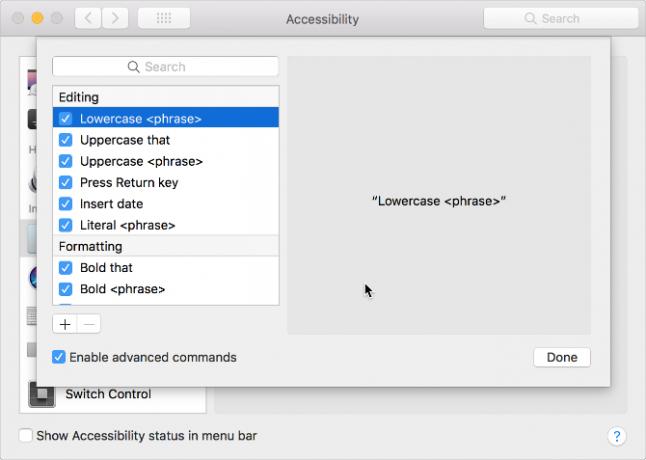
Catalina är ett stort steg framåt för användare med funktionshinder tack vare tillägget av röstkontroll. Denna funktion gör det möjligt att styra alla aspekter på din Mac med olika röstkommandon. Du kan navigera i appar, spara dokument och till och med välja element på skärmen genom att använda innovativa rutnät och nummersystem.
Det är inte lika omfattande, men tidigare versioner av macOS har redan inbyggd diktat med röstkommandon. Vänd den vid Systeminställningar> Tillgänglighet> Diktation och du kan använda olika kommandon för att utföra uppgifter som att diktera, formatera och kapitalisera din text.
Här är ett urval av några röstkommandon du kan använda i macOS Mojave eller tidigare:
- “Radera det”
- “Bläddra till botten”
- "Kapitalisera
” - “Välj nästa mening”
Håll din Mac skyddad utan uppdateringar
Som ni ser kräver det inte mycket arbete för att låsa upp de flesta macOS Catalinas funktioner på äldre versioner av macOS. Men nya funktioner är inte det enda skälet till att du kan överväga att uppgradera: det finns också oro för starkare säkerhet.
Utan regelbundna programuppdateringar är din dator mindre skyddad mot nya hot mot skadlig programvara. Apple stöder tidigare macOS-versioner under några år, men om du är på en utgåva som inte längre får uppdateringar, se till att du överväger det bästa antivirusprogrammet för din Mac Den 7 bästa verkligen gratis antivirusprogramvaran för MacVirus och säkerhetsproblem finns i överflöd, även på Mac. Det är viktigt att du använder ett gratis antivirus för Mac, oavsett hur smart du är. Läs mer för att hålla det säkert utan att uppgradera macOS.
Dan skriver handledning och felsökningsguider för att hjälpa människor att få ut det mesta av sin teknik. Innan han blev författare fick han en kandidatexamen i ljudteknologi, övervakade reparationer i en Apple Store och undervisade engelska på en grundskola i Kina.
